當前位置:首頁 > 幫助中心 > win10專業版如何重裝系統,如何將系統重裝系統
win10專業版如何重裝系統,如何將系統重裝系統
日期:2022-11-15 | 時間:15:27
win10系統到底有幾個版本?系統版本可以重新安裝嗎?其實,現在預裝win10系統的電腦,所使用的都是家庭版,擁有系統基礎功能。但是,部分朋友可能覺得不太夠用,畢竟有些功能確實沒有,就想要選擇使用win10專業版,又或者選擇win10企業版,進行重新安裝。這里小編選用u盤啟動盤來操作,下面就講解一下win10專業版如何重裝系統的操作步驟吧。

如何將系統重裝系統
一、制作大白菜u盤
1、下載最新版大白菜U盤啟動盤制作工具,右鍵解壓打開備份用。

2、將一個8G空白U盤接入電腦,自動識別u盤后,默認設置USB—HDD以及NTFS,點擊一鍵制作成u盤啟動盤。

二、啟動大白菜u盤
1、將大白菜U盤啟動盤接入電腦,重啟電腦,快速按下bios啟動快捷鍵進入優先啟動項設置頁面,并將U盤設置為第一啟動項。
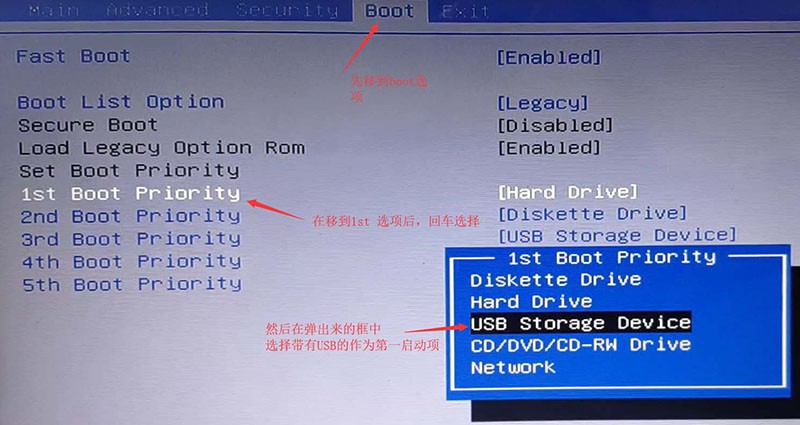
2、進入大白菜主菜單后,選擇【1】win10X64PE(2G以上內存),回車進入winpe桌面。

三、重裝大白菜u盤
1、 進入winpe桌面之后,打開一鍵裝機軟件,選擇安裝win10系統在“C盤”,點擊“執行”。
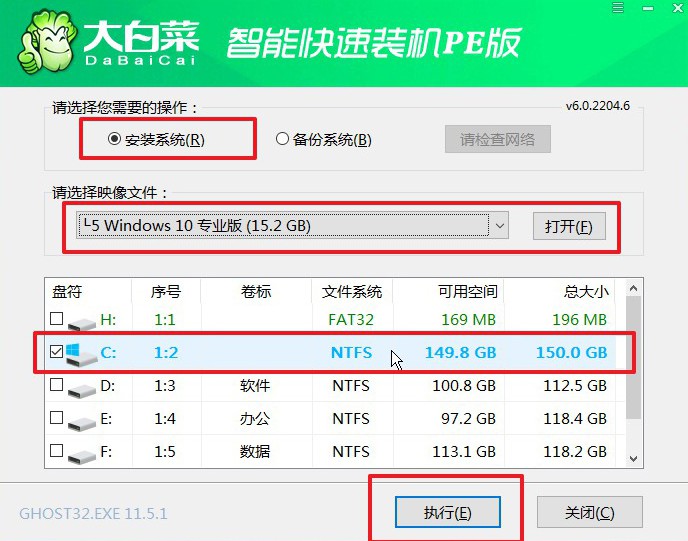
2、 彈出一鍵還原窗口時,默認勾選,點擊“是”。
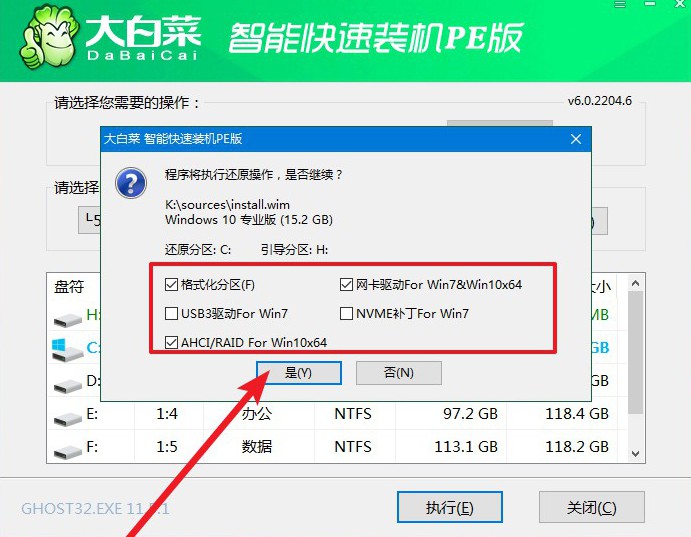
3、 大白菜重裝系統的過程中,會多次啟動,第一次重啟時,拔出u盤后,無需操作。
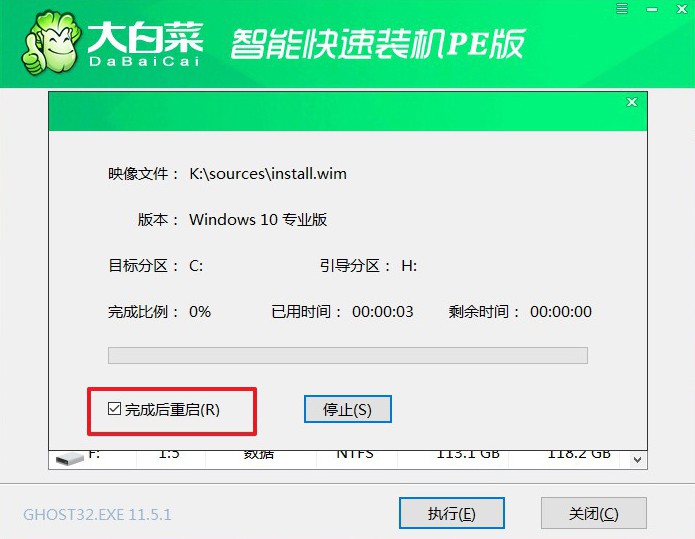
4、 最后,進入win10桌面重裝系統完成,你就可以進行軟件安裝等等。
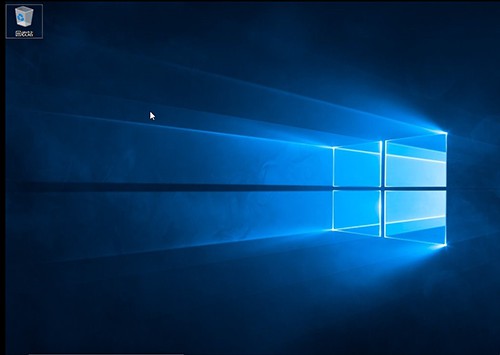
好啦,上面就是本次win10專業版如何重裝系統的全部內容了,不知道你學會了沒有?作為系統安裝的方法,u盤啟動盤的操作比光盤的操作要簡單。除了是中文界面之外,也針對操作步驟進行了優化,確保初次接觸電腦的人,也可以通過步驟參考學會重裝系統。有需要的朋友,趕緊參考操作吧。

